Windows 10’da Kablosuz İnternet Paylaşımı. Wi-fi Hotspot’a Dönüştürme
Başka bir uygulamaya gerek kalmadan birkaç komut satırı ile Windows 10‘lu bilgisayarımızdaki interneti paylaşabiliriz.
İşlemleri adım adım takip ederek kolay bir şekilde hotspot oluşturalım.
1. Win+X klavye kısayolunu kullanarak Windows’un ayar menüsünü açın ve Komut İstemi (Yönetici) seçeneğine tıklayın.
2. Aşağıdaki komutu girin ve koyu gösterilen SSID değerini ve key değerini bir ağ adı ve parolayla değiştirin.
3. Ağı başlatmak için aşağıdaki komutu çalıştırın:
netsh wlan start hostednetwork
4. Başlat menüsünde “Ağ bağlantılarını görüntüle” öğesini aratın ve çalıştırın.
5. Asıl ethernet bağlantınıza sağ tıklayın ve Özellikler’i seçin. (Ben wi-fi ile internete bağlandığım için yerel ağ bağlantısı üzerinden diğer cihazları bilgisayarıma bağlıyorum. )
6. “Paylaşım” sekmesine tıklayın ve “Diğer ağ kullanıcılarının bu bilgisayarın internet bağlantısını kullanmalarına izin ver” seçeneğini işaretleyin.
7. Şimdi yukarıdaki seçeneğin hemen altındaki açılır kutuya tıklayın ve şu an internet bağlantısına sahip olan ağ bağlantısını seçin. Son olarak Tamam’a tıklayın.
Evet işlem bitti. Sizinde evinizdeki interneti paylaştıran bir yönlendiriciniz oldu. Bunun yalnızca bilgisayarınızın açık olduğu zamanlar kullanılabilir olduğunu unutmayın. Evinizin herhangi bir köşesinde wi-fi çekemiyorsa bunun küçük bir fiki olarak saklayabilirsiniz.
antalya escort
bursa escort
ankara escort
Kaynak: Windows 10’da Kablosuz İnternet Paylaşımı. Wi-fi Hotspot’a Dönüştürme